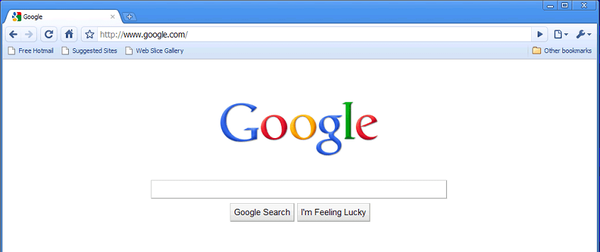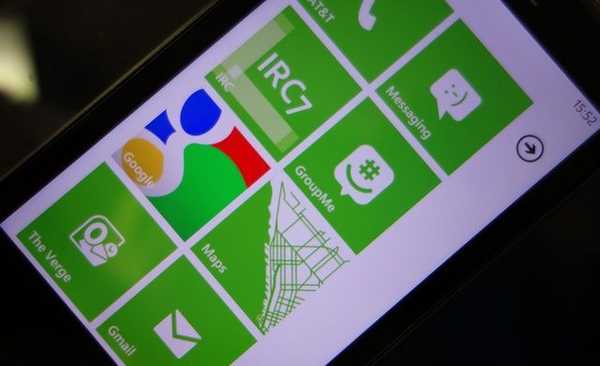Uživatelé starších operačních systémů, jako jsou Windows 7 a XP, se ptají na možnost, jak se zbavit věty, kterou Google Chrome již nebude aktualizovat. Jedna věc je, když se uživatel jednou přihlásí do webového prohlížeče, odpojí informace a použije internet. Situace je složitější, pokud často otevírá prohlížeč a při každém přihlášení se objeví výše uvedená věta. Je zřejmé, že je nepříjemné a vyvstává logická otázka, jak ji odstranit.
Proč se tyto informace objevují
Od roku 2016 není prohlížeč Google Chrome na starších operačních systémech, jako jsou Windows XP a Vista, aktualizován. To znamená, že majitelé počítačů s takovým OS již nebudou dostávat aktualizaci. Poslední verze byla číslo OS 49. Chcete-li klienty informovat při vstupu do webového prohlížeče, zobrazí se varování, že Google Chrome již nebude aktualizován. Musí se neustále vypínat.
Jsou zde dva způsoby - zjistit, jak odstranit nápis, že Chrome již nebude v počítači aktualizován, nebo nainstalovat novější verzi systému Windows do počítače. Vezměte prosím na vědomí, že v roce 2020 končí podpora prohlížeče Google Chrome pro Windows 7, takže její uživatelé se brzy setkají s podobným problémem.
Aby se předešlo obtížím, je lepší okamžitě vložit „deset“, na které společnost Microsoft staví hlavní sázku. Tím se společnost snaží donutit uživatele starších operačních systémů, aby postupně přecházeli na nové verze. Osoba, která nesouhlasí s tímto způsobem řešení problému, může pokračovat v práci. Pokud zjistíte, jak odstranit nápis, že Google Chrome již nebude aktualizován, můžete bezpečně pokračovat v práci. V tomto případě aktualizace nepřijdou, ale můžete také zapomenout na problémy se zprávami.

Jak čistit
Pokud je výše uvedená věta unavená, můžete ji vypnout. Existuje jedno, ale osvědčené řešení, jak odebrat Google Chrome již nebude v tomto počítači aktualizováno. Práce se provádí prostřednictvím vlastností zástupce webového prohlížeče. Nevýhodou je, že v budoucnu se na žlutém pruhu nebudou objevovat žádná upozornění. Jinými slovy, můžete odstranit všechna upozornění z Google Chrome. Pokud na tom opravdu nezáleží, proveďte následující kroky:
- Najděte zástupce Google Chrome na ploše a klikněte na něj pravým tlačítkem.
- V zobrazeném seznamu klikněte na tlačítko Vlastnosti.
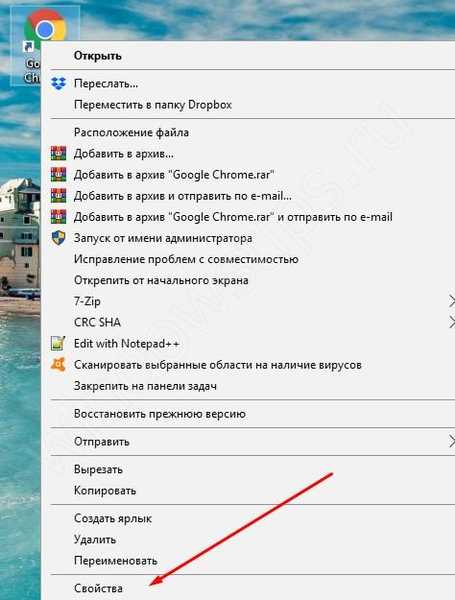
- Klikněte na kartu Zástupce.
- Umístěte kurzor do sloupce Objekt a do existující fráze --disable-infobars přidejte následující. Mezi hlavní frázi a přidanou frázi nezapomeňte vložit mezeru.
- Ověřte, že výsledný titulek vypadá asi takto - C: Program FilesGoogleChromeApplicationchrome.exe --disable-infobars. Buďte opatrní s postavami. Poslední větě předcházejí dvě pomlčky, ale dvojice spojovníků.

- Uložte úpravy do nastavení zástupce. Pokud je na ploše několik ikon Google Chrome, bude správné přidat výše uvedený parametr do všech.
- Spusťte prohlížeč Google Chrome pomocí upravené zkratky. Poté zadejte webový prohlížeč. Ujistěte se, že neexistují žádná další upozornění, že prohlížeč neplánuje aktualizaci.
Tato metoda nemusí vždy fungovat. Pokud kliknete na adresu URL v programu nebo na písmeno a prohlížeč Chrome se použije jako výchozí prohlížeč, při otevření programu tímto způsobem se toto přidání nezohlední. Jediným řešením je stáhnout a nainstalovat „starší“ verzi prohlížeče Google Chrome. Například ve verzi 47.0.2526.11 takové oznámení dosud nebylo poskytnuto a neobjeví se.
Shrnutí
Vědět, co znamená Google Chrome, již nebude v tomto počítači aktualizováno a jak odstranit varování, zobrazí se manévrovací pole. Uživatel se může rozhodnout, co má dělat - aktualizujte operační systém na „desítky“ nebo deaktivujte varování výše popsaným způsobem.
Pokud máte v počítači nainstalovánu novou verzi systému Windows, ale nápis Google Chrome se již nebude aktualizovat a nadále se bude zobrazovat, přejděte na vlastnosti spustitelného souboru chrome.exe a poté v části Kompatibilita a zrušte zaškrtnutí položky Spustit program v režimu kompatibility. Tímto způsobem můžete varování odstranit bez dalších nastavení..
Možná vás bude zajímat:
- Goofies v Google Chrome: co dělat, aby bylo uloženo?
- Jak otevřít kód stránky Google v prohlížeči Google Chrome a proč by to měli vědět všichni?
- Google Chrome synchronizace: je to tak děsivé, jak se zdá?
- Google Chrome Dinosaur: nastavení záznamu mezi uživateli prohlížeče